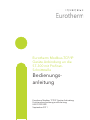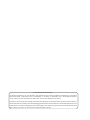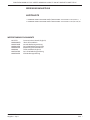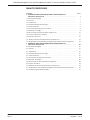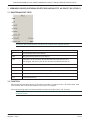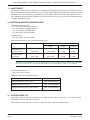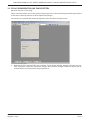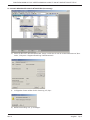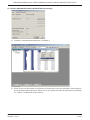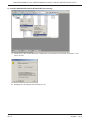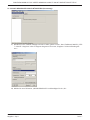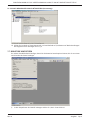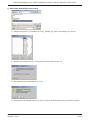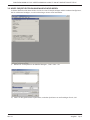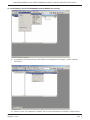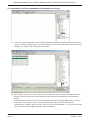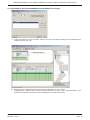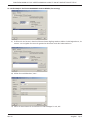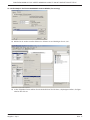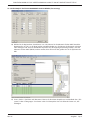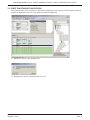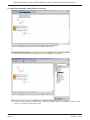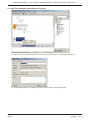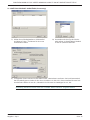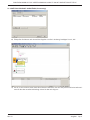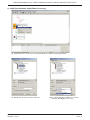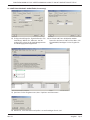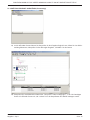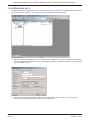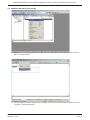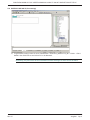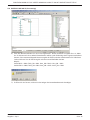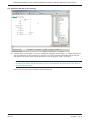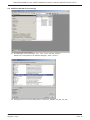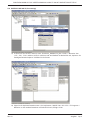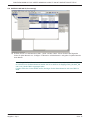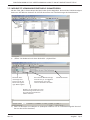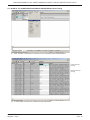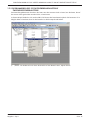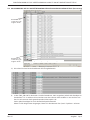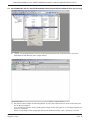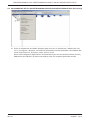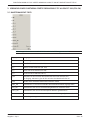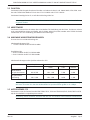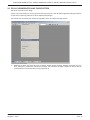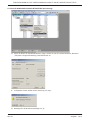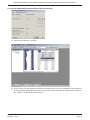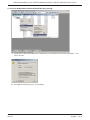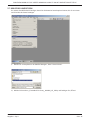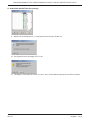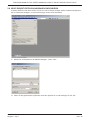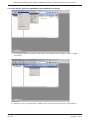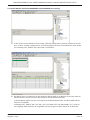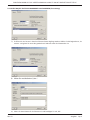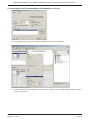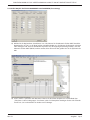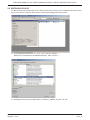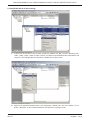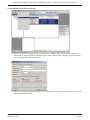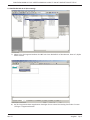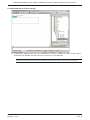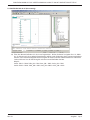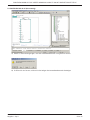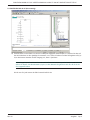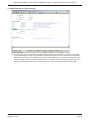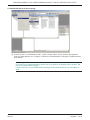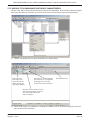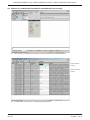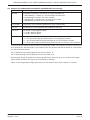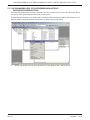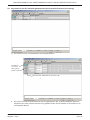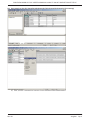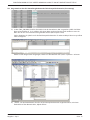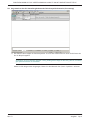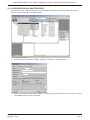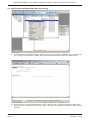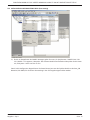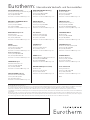Eurotherm Modbus-TCP/IP
Geräte Anbindung an die
S7-300 mit Profi net-
Schnittstelle
Bedienungs-
anleitung
Eurotherm Modbus TCP/IP Geräte Anbindung
Funktionsbeschreibung und Anleitung
HA031222GER/
September 2011

© 2011 Eurotherm Deutschland
Alle Rechte vorbehalten. Es ist nicht gestattet, dieses Dokument ohne vorherige schriftliche Genehmigung von Eurotherm
Deutschland GmbH in irgendeiner Form zu vervielfältigen, zu verändern, zu übertragen oder in einem Speichersystem zu
sichern, außer wenn dies dem Betrieb des Geräts dient, auf das dieses Dokument sich bezieht.
Eurotherm Limited verfolgt eine Strategie kontinuierlicher Entwicklung und Produktverbesserung. Die technischen Daten in
diesem Dokument können daher ohne Vorankündigung geändert werden. Die Informationen in diesem Dokument werden nach
bestem Wissen und Gewissen bereitgestellt, dienen aber lediglich der Orientierung. Eurotherm Deutschland GmbH übernimmt
keine Haftung für Verluste, die durch Fehler in diesem Dokument entstehen.

HA031222GER
Ausgabe 1 Sep 11
Inhalt
Seite i
EUROTHERM MODBUS-TCP/IP GERÄTE ANBINDUNG ANDIE S7-300 MIT PROFINET-SCHNITTSTELLE
BEDIENUNGSANLEITUNG
KAPITELLISTE
1 VERBINDEN EINES EUROTHERM GERÄTS ÜBER MODBUS-TCP AN EINE S7-300 (CP343-1) 1
2 VERBINDEN EINES EUROTHERM GERÄTS ÜBER MODBUS-TCP AN EINE S7-300 (CPU-PN) 40
WEITERFÜHRENDE DOKUMENTE
HA179770 Communications Manual (Englisch)
HA028838GER iTools Hilfe Handbuch
HA030554GER nanodac Bedienungsanleitung
HA028910GER Serie 6000 Bedienungsanleitung
HA028581GER Mini8 Konfi gurationshandbuch
HA028898 T2550 Handbook (Englisch)
HA027987GER Serie 3500 Bedienungsanleitung
HA026502GER 2704 Bedienungsanleitung

EUROTHERM MODBUS-TCP/IP GERÄTE ANBINDUNG ANDIE S7-300 MIT PROFINET-SCHNITTSTELLE
Inhalt
Seite ii
HA031222GER
Ausgabe 1 Sep 11
INHALTSVERZEICHNIS
Abschnitt Seite
1. VERBINDEN EINES EUROTHERM GERÄTS ÜBER MODBUS-TCP
AN EINE S7-300 (CP343-1) . . . . . . . . . . . . . . . . . . . . . . . . . . . . . . . . . . . . . . . 1
1.1 Bausteinansicht FB212 . . . . . . . . . . . . . . . . . . . . . . . . . . . . . . . . . . . . . . . . . . . . . . . . . . 1
1.2 Funktion . . . . . . . . . . . . . . . . . . . . . . . . . . . . . . . . . . . . . . . . . . . . . . . . . . . . . . . . . . . . . 1
1.3 Arbeitsweise . . . . . . . . . . . . . . . . . . . . . . . . . . . . . . . . . . . . . . . . . . . . . . . . . . . . . . . . . . 2
1.4 Hardware Mindestanforderungen . . . . . . . . . . . . . . . . . . . . . . . . . . . . . . . . . . . . . . . . . 2
1.5 Aufzurufende FCs . . . . . . . . . . . . . . . . . . . . . . . . . . . . . . . . . . . . . . . . . . . . . . . . . . . . . . 2
1.6 SPS auf Werkseinstellung zurücksetzen . . . . . . . . . . . . . . . . . . . . . . . . . . . . . . . . . . . . 3
1.7 Bibliothek hinzufügen . . . . . . . . . . . . . . . . . . . . . . . . . . . . . . . . . . . . . . . . . . . . . . . . . . 8
1.8 Neues Projekt erstellen/Hardware konfi gurieren . . . . . . . . . . . . . . . . . . . . . . . . . . . . 10
1.9 Gerät zum Ethernet hinzufügen . . . . . . . . . . . . . . . . . . . . . . . . . . . . . . . . . . . . . . . . . . 17
1.10 Erstellen des OB 35 . . . . . . . . . . . . . . . . . . . . . . . . . . . . . . . . . . . . . . . . . . . . . . . . . . . 25
1.11 Modbus-TCP Kommunikationstabelle parametrieren . . . . . . . . . . . . . . . . . . . . . . . . 33
1.12 Programmieren des SPS Datenübergabebausteins/Zwischenspeicherbausteins . . . 36
2. VERBINDEN EINES EUROTHERM GERÄTS ÜBER MODBUS-TCP
AN EINE S7-300 (CPU-PN) . . . . . . . . . . . . . . . . . . . . . . . . . . . . . . . . . . . . . . . 40
2.1 Bausteinansicht FB213 . . . . . . . . . . . . . . . . . . . . . . . . . . . . . . . . . . . . . . . . . . . . . . . . . . 40
2.2 Funktion . . . . . . . . . . . . . . . . . . . . . . . . . . . . . . . . . . . . . . . . . . . . . . . . . . . . . . . . . . . . . 41
2.3 Arbeitsweise . . . . . . . . . . . . . . . . . . . . . . . . . . . . . . . . . . . . . . . . . . . . . . . . . . . . . . . . . . 41
2.4 Hardware Mindestanforderungen . . . . . . . . . . . . . . . . . . . . . . . . . . . . . . . . . . . . . . . . . 41
2.5 Aufzurufende FCs . . . . . . . . . . . . . . . . . . . . . . . . . . . . . . . . . . . . . . . . . . . . . . . . . . . . . . 41
2.6 SPS auf Werkseinstellung zurücksetzen . . . . . . . . . . . . . . . . . . . . . . . . . . . . . . . . . . . 42
2.7 Bibliothek hinzufügen . . . . . . . . . . . . . . . . . . . . . . . . . . . . . . . . . . . . . . . . . . . . . . . . . . 46
2.8 Neues Projekt erstellen/Hardware konfi gurieren . . . . . . . . . . . . . . . . . . . . . . . . . . . . 48
2.9 Erstellen des OB 35 . . . . . . . . . . . . . . . . . . . . . . . . . . . . . . . . . . . . . . . . . . . . . . . . . . . . 54
2.10 Modbus-TCP Kommunikationstabelle parametrieren . . . . . . . . . . . . . . . . . . . . . . . . 64
2.11 Programmieren des SPS Datenübergabebausteins/Zwischenspeicherbausteins . . . 67
2.12 Initialisierung des Bausteins FB213 . . . . . . . . . . . . . . . . . . . . . . . . . . . . . . . . . . . . . . . 72

HA031222GER
Ausgabe 1 Sep 11
Seite 1
EUROTHERM MODBUS-TCP/IP GERÄTE ANBINDUNG ANDIE S7-300 MIT PROFINET-SCHNITTSTELLE
1. VERBINDEN EINES EUROTHERM GERÄTS ÜBER MODBUS-TCP AN EINE S7-300 (CP343-1)
1.1 BAUSTEINANSICHT FB212
Anmerkung: Die Bausteinnummer des FB212 kann im Bedarfsfall angepasst werden.
Eingang Belegung
ID Verbindungsnummer (von NetPro)
Laddr Baugruppenanfangsadresse (von NetPro)
Cycle Abtastzeit: Die Zeit zwischen den Bausteinaufrufen sollte konstant sein.
Der Eingang „Abtastzeit“ gibt die Zeit zwischen den Bausteinaufrufen an.
Slave Modbus-Slave-Teilnehmeradresse des Eurotherm Geräts
Table_DB Datenbaustein, in dem Sie Ihre Modbus Kommunikationstabelle angelegt haben
Data_DB Datenbaustein, den Sie als SPS-Datenübergabebaustein bestimmt haben
Cache_DB Datenbaustein, den Sie als Zwischenspeicher Baustein gewählt haben
Error Verbindungsstörung
1.2 FUNKTION
Mit Hilfe des Baustein FB212 können Sie Eurotherm Schreiber und andere Geräte, z. B. 6100A, Mini8, 3504,
2704, nanodac oder T2550S über Modbus-TCP an eine S7-31x koppeln.
Die Kopplung erfolgt über eine Industrial-Ethernet-CP der Serie 6GK7 343-1 (z. B. CP-Lean)
Anmerkung: Alle Geräte, die über den Baustein mit der SPS kommunizieren wollen, müssen als Slaves
eingestellt werden.

EUROTHERM MODBUS-TCP/IP GERÄTE ANBINDUNG ANDIE S7-300 MIT PROFINET-SCHNITTSTELLE
Seite 2
HA031222GER
Ausgabe 1 Sep 11
1.3 ARBEITSWEISE
Der Baustein kommuniziert als Master über eine Modbus-TCP-Verbindung mit den Slaves. Sie können mehrere,
auch unterschiedliche Geräte anschließen, wie z. B. 6100A, Mini8, 3504, 2704, nanodac oder T2550S. Die Daten
werden über eine TCP-Verbindung zum Modbus-Slave übertragen. Damit eine Verbindung aufgebaut werden
kann, benötigen Sie eine Industrial-Ethernet-CP der Serie 6GK7 343-1 (z. B. CP-Lean) und die Verbindung muss
im NetPro projektiert werden.
1.4 HARDWARE MINDESTANFORDERUNGEN
Mindestanforderungen CPU:
• CPU 312 ab 6ES7 312-1AE13-0AB0 V2.0
• CPU 312C ab 6ES7 312-5BE03-0AB0 V2.0
• CPU 313C ab 6ES7 313-5BE03-0AB0
• CPU 314 ab 6ES7 314-1AF10-0AB0
Empfohlene CPU:
• CPU 315 ab 6ES7 315-1AF00-0AB0
Mindestanforderungen an das Speichervolumen der CPU
Ladespeicher Arbeitsspeicher
Daten Code Gesamt
Mindestbedarf an
Speichervolumen Min. 10kB Min. 0,9kB 7,2kB 8,1kB
Für jede weitere
Verbindung Min. 1,4kB Min. 0,9kB 0,1kB 1,0kB
Anmerkung: Die 0,9kByte an Daten im Arbeitsspeicher sind abhängig von der Größe der zu übertragen-
den Daten. Es könnte sein, dass der Mindestbedarf an Speichervolumen größer ist als 0,9kByte.
Mindestanforderungen CP:
• Alle CPs der Serie CP 343-1
Maximale Anzahl an Verbindungen der CPs
CP Verbindungen
Industrial-Ethernet-CP 343-1 Lean Max. 8 Verbindungen
Industrial-Ethernet-CP 343-1 Max. 16 Verbindungen
Industrial-Ethernet-CP 343-1 Advanced IT Max. 16 Verbindungen
1.5 AUFZURUFENDE FCS
Der Baustein nutzt die Siemens-Standard-FCs AG_SEND, AG_RCV und AG_CNTRL (FC 5, FC 6 und FC 10), die
Sie ebenfalls in das Projekt kopieren müssen.
Achten Sie darauf, dass diese FCs noch frei sind, da diese nicht umbenannt werden dürfen.

HA031222GER
Ausgabe 1 Sep 11
Seite 3
EUROTHERM MODBUS-TCP/IP GERÄTE ANBINDUNG ANDIE S7-300 MIT PROFINET-SCHNITTSTELLE
1.6 SPS AUF WERKSEINSTELLUNG ZURÜCKSETZEN
(Bei einer neuen SPS nicht nötig)
Dieser Schritt beschreibt, wie Sie Ihre gesamte Steuerung zurück in den Auslieferungszustand bringen können.
Ist dies nicht notwendig, können Sie dieses Kapitel überspringen.
Der Vorteil einer softwarefreien Steuerung liegt darin, dass alte Fehler beseitigt werden.
1) Beginnen Sie damit, die Daten der CPU zu löschen. Starten Sie den SIMATIC Manager und lassen Sie sich
über „Zielsystem / Erreichbare Teilnehmer anzeigen“ die Teilnehmer anzeigen. Denken Sie daran, dass die
Schnittstelle (PG/PC-Schnittstelle) richtig eingestellt ist.

EUROTHERM MODBUS-TCP/IP GERÄTE ANBINDUNG ANDIE S7-300 MIT PROFINET-SCHNITTSTELLE
Seite 4
HA031222GER
Ausgabe 1 Sep 11
1.6 SPS AUF WERKSEINSTELLUNG ZURÜCKSETZEN (Fortsetzung)
2) Setzen Sie die CPU in den Betriebszustand „Stopp“ und klicken Sie mit der rechten Maustaste auf „Bau-
steine“ „Zielsystem / Diagnose/Einstellung / Betriebszustand..“.
3) Im folgenden Fenster wählen Sie die Steuerung auf „Stop“.
4) Betriebszustandfrage mit „Ja“ bestätigen.

HA031222GER
Ausgabe 1 Sep 11
Seite 5
EUROTHERM MODBUS-TCP/IP GERÄTE ANBINDUNG ANDIE S7-300 MIT PROFINET-SCHNITTSTELLE
1.6 SPS AUF WERKSEINSTELLUNG ZURÜCKSETZEN (Fortsetzung)
5) Schließen Sie das Betriebszustandsfenster („Schließen“).
6) Öffnen Sie die Liste der Bausteine und löschen Sie alle Bausteine sowie die Systemdaten. Dazu markieren
Sie alle projektbezogenen Bausteine. Öffnen Sie mit der rechten Maustaste das Kontextmenü und wählen
Sie “Löschen”. Die Bausteine werden entfernt.

EUROTHERM MODBUS-TCP/IP GERÄTE ANBINDUNG ANDIE S7-300 MIT PROFINET-SCHNITTSTELLE
Seite 6
HA031222GER
Ausgabe 1 Sep 11
1.6 SPS AUF WERKSEINSTELLUNG ZURÜCKSETZEN (Fortsetzung)
7) Klicken Sie mit der rechten Maustaste auf Bausteine und urlöschen Sie dann über „Zielsystem / Urlö-
schen“ die CPU.
8) Bestätigen Sie die folgende Aufforderung mit „Ja“.

HA031222GER
Ausgabe 1 Sep 11
Seite 7
EUROTHERM MODBUS-TCP/IP GERÄTE ANBINDUNG ANDIE S7-300 MIT PROFINET-SCHNITTSTELLE
1.6 SPS AUF WERKSEINSTELLUNG ZURÜCKSETZEN (Fortsetzung)
9) Nachdem Sie den „SIMATIC Manager minimiert“ haben, gehen Sie über „Start (Taskleiste)/ SIMATIC / STEP
7 / NCM S7 / Diagnose“ in das S7 Diagnose Programm. Dort unter „Diagnose / Online Verbindung öff-
nen..“.
10) Wählen Sie unter Zielstation, „MPI/PROFIBUS/AUTO“ und bestätigen Sie mit „OK“.

EUROTHERM MODBUS-TCP/IP GERÄTE ANBINDUNG ANDIE S7-300 MIT PROFINET-SCHNITTSTELLE
Seite 8
HA031222GER
Ausgabe 1 Sep 11
1.6 SPS AUF WERKSEINSTELLUNG ZURÜCKSETZEN (Fortsetzung)
11) Klicken Sie im Menü auf „Betriebszustand“ und anschließend auf „Rücksetzen auf Werkseinstellungen“.
Das folgende Fenster bestätigen Sie mit „Ja“
1.7 BIBLIOTHEK HINZUFÜGEN
Sie müssen diese Bibliothek hinzufügen, damit Sie die Bausteine herauskopieren können, die Sie zum Lesen
und Schreiben der Daten benötigen.
1) In dem Hauptfenster des SIMATIC Managers wählen Sie „Datei / Dearchivieren“.

HA031222GER
Ausgabe 1 Sep 11
Seite 9
EUROTHERM MODBUS-TCP/IP GERÄTE ANBINDUNG ANDIE S7-300 MIT PROFINET-SCHNITTSTELLE
1.7 BIBLIOTHEK HINZUFÜGEN (Fortsetzung)
2) Wählen Sie Eurotherm_S7-ModbusTCP-Library_######_HS_KD.zip und betätigen Sie „Öffnen“.
3) Wählen Sie das Zielverzeichnis „C:\Programme\Siemens\Step7\S7LIBS“ aus.
4) Das folgende Fenster bestätigen Sie mit „OK“.
5) Bestätigen Sie das folgende Fenster mit „Nein“, wenn Sie das Bibliotheksprojekt nicht öffnen möchten.

EUROTHERM MODBUS-TCP/IP GERÄTE ANBINDUNG ANDIE S7-300 MIT PROFINET-SCHNITTSTELLE
Seite 10
HA031222GER
Ausgabe 1 Sep 11
1.8 NEUES PROJEKT ERSTELLEN/HARDWARE KONFIGURIEREN
In diesem Abschnitt wird Ihnen erklärt, wie Sie ein neues S7-Projekt anlegen und die Hardware konfi gurieren,
die Sie mindestens benötigen, um eine Verbindung zu einem Gerät herzustellen.
1) Wählen Sie im Hauptfenster des SIMATIC Managers, „Datei / Neu..“ aus.
2) Geben Sie den gewünschten Projektnamen, sowie den Speicherort an und bestätigen Sie mit „OK“.

HA031222GER
Ausgabe 1 Sep 11
Seite 11
EUROTHERM MODBUS-TCP/IP GERÄTE ANBINDUNG ANDIE S7-300 MIT PROFINET-SCHNITTSTELLE
1.8 NEUES PROJEKT ERSTELLEN/HARDWARE KONFIGURIEREN (Fortsetzung)
3) Sie benötigen eine Siemens-Station, dazu wählen Sie im Hauptfenster „Einfügen / Station / SIMATIC
300-Station“.
4) Gehen Sie unter „Ihr Projektname / SIMATIC 300“ mit einem Rechtsklick auf Hardware „Objekt öffnen“.

EUROTHERM MODBUS-TCP/IP GERÄTE ANBINDUNG ANDIE S7-300 MIT PROFINET-SCHNITTSTELLE
Seite 12
HA031222GER
Ausgabe 1 Sep 11
1.8 NEUES PROJEKT ERSTELLEN/HARDWARE KONFIGURIEREN (Fortsetzung)
5) In dem neuen Fenster befi ndet sich ein Katalog. Sollte der Katalog nicht erscheinen, können Sie ihn über
„Ansicht / Katalog“ anzeigen lassen. Als erstes benötigen Sie immer eine Profi lschiene. Diese fi nden Sie im
Katalog unter „SIMATIC 300 / RACK-300 / Profi lschiene“.
6) Danach fügen Sie Ihre CPU ein, den Namen ihrer CPU fi nden Sie auf der Hardware. Wichtig dabei ist die
Nummer unten links sowie die Versionsnummer, welche sich hinter dem Deckel für die Schnittstellen
befi ndet.
In diesem Beispiel wird eine CPU 317-2 mit der Bestellnummer 6ES7 317-2AJ10-0AB0 und der Version 2.1
verwendet. Als CP wird eine CP 343-1 mit der Bestellnummer 6GK7 343-1EX30-0EX0 genutzt.
Im Katalog unter „SIMATIC 300 / CPU-300 / CPU 317-2 / 6ES7 317-2AJ10-0AB0 / V 2.1“ wird die CPU einge-
fügt, dazu ziehen Sie die ausgewählte CPU auf die Profi lschiene.

HA031222GER
Ausgabe 1 Sep 11
Seite 13
EUROTHERM MODBUS-TCP/IP GERÄTE ANBINDUNG ANDIE S7-300 MIT PROFINET-SCHNITTSTELLE
1.8 NEUES PROJEKT ERSTELLEN/HARDWARE KONFIGURIEREN (Fortsetzung)
7) Es folgt eine Abfrage zu Ihrem Profi bus. Arbeiten Sie nicht mit Profi bus, bestätigen Sie die folgende Auf-
forderung einfach mit „OK“.
8) Damit die SPS mit Ihrem Gerät kommunizieren kann benötigen Sie eine CP-343 .. .
Im Katalog unter “SIMATIC 300 / CP-300 / Industrial Ethernet / CP 343-1 / 6GK7 343-1EX30-0EX0 / V2.2”
wird die CP eingefügt. Dazu ziehen Sie die ausgewählte CP auf die Profi lschiene.

EUROTHERM MODBUS-TCP/IP GERÄTE ANBINDUNG ANDIE S7-300 MIT PROFINET-SCHNITTSTELLE
Seite 14
HA031222GER
Ausgabe 1 Sep 11
1.8 NEUES PROJEKT ERSTELLEN/HARDWARE KONFIGURIEREN (Fortsetzung)
9) Es öffnet sich ein Fenster in dem Ihre Ethernet Daten abgefragt werden. Wählen Sie die Registerkarte „Pa-
rameter“ aus und geben Sie zuerst die gewünschte IP-Adresse sowie die Subnetmaske ein.
10) Klicken Sie anschließend auf „Neu..“.
11) Geben Sie einen Namen für Ihr Ethernet ein und bestätigen Sie mit „OK“.

HA031222GER
Ausgabe 1 Sep 11
Seite 15
EUROTHERM MODBUS-TCP/IP GERÄTE ANBINDUNG ANDIE S7-300 MIT PROFINET-SCHNITTSTELLE
1.8 NEUES PROJEKT ERSTELLEN/HARDWARE KONFIGURIEREN (Fortsetzung)
12) Wählen Sie Ihr soeben erstelltes Ethernet im Subnetz aus und bestätigen Sie mit „OK“.
13) In dem folgenden Fenster wählen Sie mit Rechtsklick auf die CPU dann „Objekteigenschaften“, die Eigen-
schaften der CPU aus.

EUROTHERM MODBUS-TCP/IP GERÄTE ANBINDUNG ANDIE S7-300 MIT PROFINET-SCHNITTSTELLE
Seite 16
HA031222GER
Ausgabe 1 Sep 11
1.8 NEUES PROJEKT ERSTELLEN/HARDWARE KONFIGURIEREN (Fortsetzung)
14) Wählen Sie die Registerkarte „Weckalarme“ aus. Hier können Sie die Abtastzeit für den OB35 einstellen.
Bestätigen Sie mit „OK“. In der Regel reichen 100 Millisekunden aus. Sie können die Abtastzeit verkürzen
oder verlängern und somit an Ihren Bedarf anpassen. Soll die Kopplung beschleunigt werden, muss die
Abtastzeit für den OB35 (FB212) verkürzt werden, diese Zeit muss aber größer sein als die Zykluszeit des
OB1.
15) Unter „Station / Speichern und übersetzen“ können Sie Ihre Daten abspeichern. Anschließend über „Ziel-
system / Laden in Baugruppe..“ Ihre Daten in die CPU überspielen. Das sich öffnende Fenster mit „OK“
bestätigen.
Seite wird geladen ...
Seite wird geladen ...
Seite wird geladen ...
Seite wird geladen ...
Seite wird geladen ...
Seite wird geladen ...
Seite wird geladen ...
Seite wird geladen ...
Seite wird geladen ...
Seite wird geladen ...
Seite wird geladen ...
Seite wird geladen ...
Seite wird geladen ...
Seite wird geladen ...
Seite wird geladen ...
Seite wird geladen ...
Seite wird geladen ...
Seite wird geladen ...
Seite wird geladen ...
Seite wird geladen ...
Seite wird geladen ...
Seite wird geladen ...
Seite wird geladen ...
Seite wird geladen ...
Seite wird geladen ...
Seite wird geladen ...
Seite wird geladen ...
Seite wird geladen ...
Seite wird geladen ...
Seite wird geladen ...
Seite wird geladen ...
Seite wird geladen ...
Seite wird geladen ...
Seite wird geladen ...
Seite wird geladen ...
Seite wird geladen ...
Seite wird geladen ...
Seite wird geladen ...
Seite wird geladen ...
Seite wird geladen ...
Seite wird geladen ...
Seite wird geladen ...
Seite wird geladen ...
Seite wird geladen ...
Seite wird geladen ...
Seite wird geladen ...
Seite wird geladen ...
Seite wird geladen ...
Seite wird geladen ...
Seite wird geladen ...
Seite wird geladen ...
Seite wird geladen ...
Seite wird geladen ...
Seite wird geladen ...
Seite wird geladen ...
Seite wird geladen ...
Seite wird geladen ...
Seite wird geladen ...
Seite wird geladen ...
Seite wird geladen ...
-
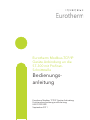 1
1
-
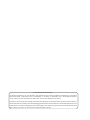 2
2
-
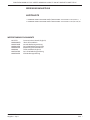 3
3
-
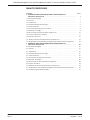 4
4
-
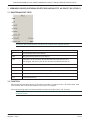 5
5
-
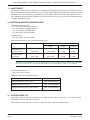 6
6
-
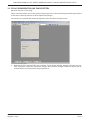 7
7
-
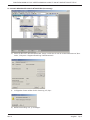 8
8
-
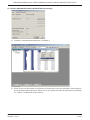 9
9
-
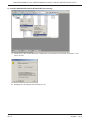 10
10
-
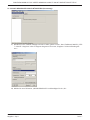 11
11
-
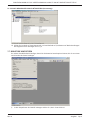 12
12
-
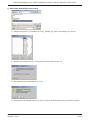 13
13
-
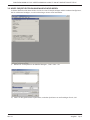 14
14
-
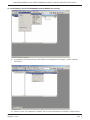 15
15
-
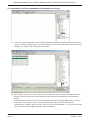 16
16
-
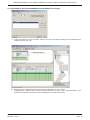 17
17
-
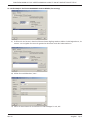 18
18
-
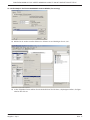 19
19
-
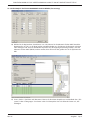 20
20
-
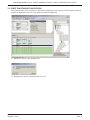 21
21
-
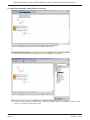 22
22
-
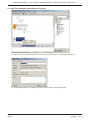 23
23
-
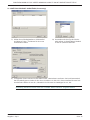 24
24
-
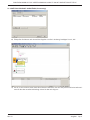 25
25
-
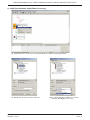 26
26
-
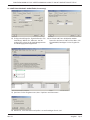 27
27
-
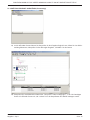 28
28
-
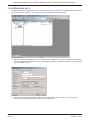 29
29
-
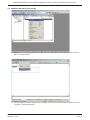 30
30
-
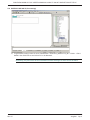 31
31
-
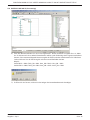 32
32
-
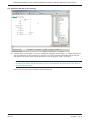 33
33
-
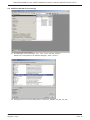 34
34
-
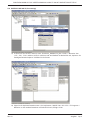 35
35
-
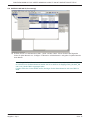 36
36
-
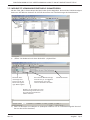 37
37
-
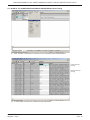 38
38
-
 39
39
-
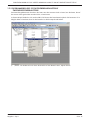 40
40
-
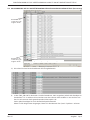 41
41
-
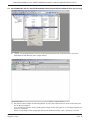 42
42
-
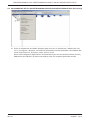 43
43
-
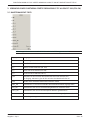 44
44
-
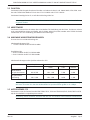 45
45
-
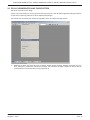 46
46
-
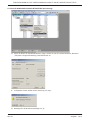 47
47
-
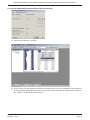 48
48
-
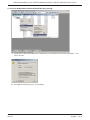 49
49
-
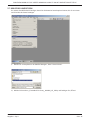 50
50
-
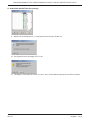 51
51
-
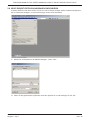 52
52
-
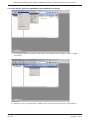 53
53
-
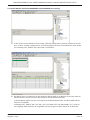 54
54
-
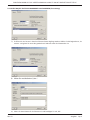 55
55
-
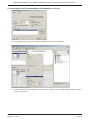 56
56
-
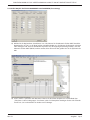 57
57
-
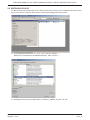 58
58
-
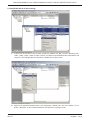 59
59
-
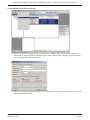 60
60
-
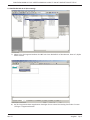 61
61
-
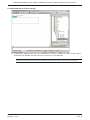 62
62
-
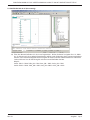 63
63
-
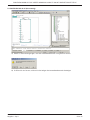 64
64
-
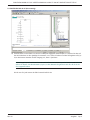 65
65
-
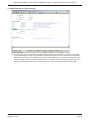 66
66
-
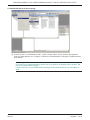 67
67
-
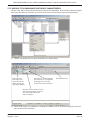 68
68
-
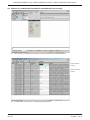 69
69
-
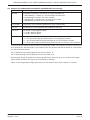 70
70
-
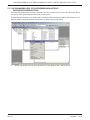 71
71
-
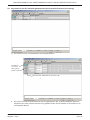 72
72
-
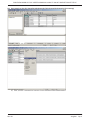 73
73
-
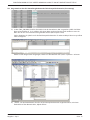 74
74
-
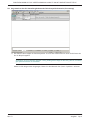 75
75
-
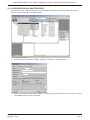 76
76
-
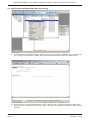 77
77
-
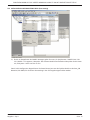 78
78
-
 79
79
-
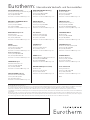 80
80
Verwandte Artikel
-
Eurotherm nanodac™ Bedienungsanleitung
-
Eurotherm Eyris Hilfe Handbuch Bedienungsanleitung
-
Eurotherm Epack 1PH HA031414 Bedienungsanleitung
-
Eurotherm E+PLC100 Bedienungsanleitung
-
Eurotherm Mini8 Bedienungsanleitung
-
Eurotherm Kompakter SCR-Thyristorsteller EPack Einphasig Bedienungsanleitung
-
Eurotherm Kompakter SCR-Thyristorsteller EPack Zweiphasig Bedienungsanleitung
-
Eurotherm Kompakter SCR-Thyristorsteller EPack Dreiphasig Bedienungsanleitung
-
Eurotherm versadac Bedienungsanleitung
-
Eurotherm Kompakter SCR-Thyristorsteller EPack Einphasig Bedienungsanleitung